奥运五环的制作
- 格式:pptx
- 大小:2.58 MB
- 文档页数:16
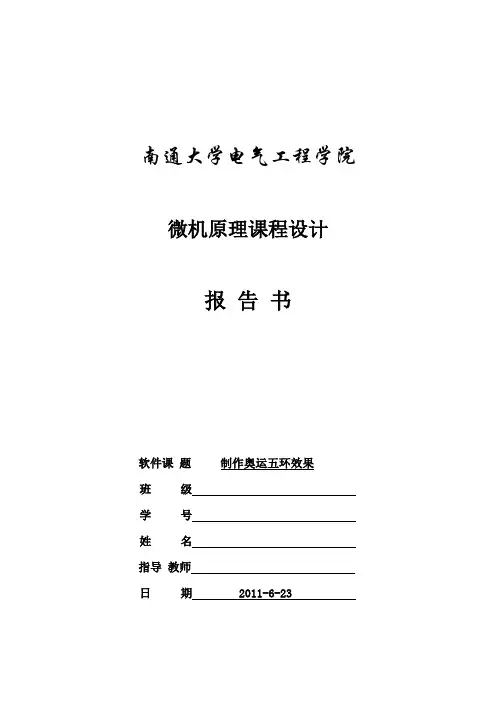
南通大学电气工程学院微机原理课程设计报告书软件课题制作奥运五环效果班级学号姓名指导教师日期 2011-6-23一、奥运五环效果1.1 设计目的1.巩固和加深课堂所学知识;2.学习掌握一般的软件的设计方法和查阅、运用资料的能力;3.通过奥运五环效果的设计与制作,深入了解与掌握DOS环境下图形生成方法。
1.2 设计内容和要求查找资料,了解汇编语言编写图形方法,中点bresenharm算法原理,成像原理。
生成奥运五环效果,并定时中断实现变色或闪烁。
1.3 设计原理1.3.1 DOS环境下图形显示机理BIOS 提供了相当丰富的显示功能调用,其显示功能集中在10H 号中断中,共有16 种不同的功能,每个功能有一个编号,对应的编号为00~0FH。
当调用某个显示功能时,应根据需要设置好入口参数,把功能号置入AH寄存器中,然后发中断指令“INT10H”。
与图形显示有关的子功能主要集中在如表1 几个功能号。
在图形方式下,屏幕以像素为单位。
中分辨率下,屏幕可分成320*200=64000个像素点,每个像素有四种不同的显示颜色,背景有16种颜色;高分辨率下,屏幕分成640*200=128000 个像素点,只支持黑白两色。
任何一个图形都可以看作是由点组成的,这些像素点“点亮”或“熄灭”,就构成相应的图形。
1.3.2 Bresenham画圆算法Bresenham画圆算法又称中点画圆算法,与Bresenham 直线算法一样,其基本的方法是利用判别变量来判断选择最近的像素点,判别变量的数值仅仅用一些加、减和移位运算就可以计算出来。
为了简便起见,考虑一个圆心在坐标原点的圆,而且只计算八分圆周上的点,其余圆周上的点利用对称性就可得到。
圆有“八对称性”,如下图所示。
显然,我们只需要知道了圆上的一个点的坐标 (x, y) ,利用八对称性,我们马上就能得到另外七个对称点的坐标。
给出圆心的坐标(0, 0)和半径R,求圆图像的最佳逼近点。
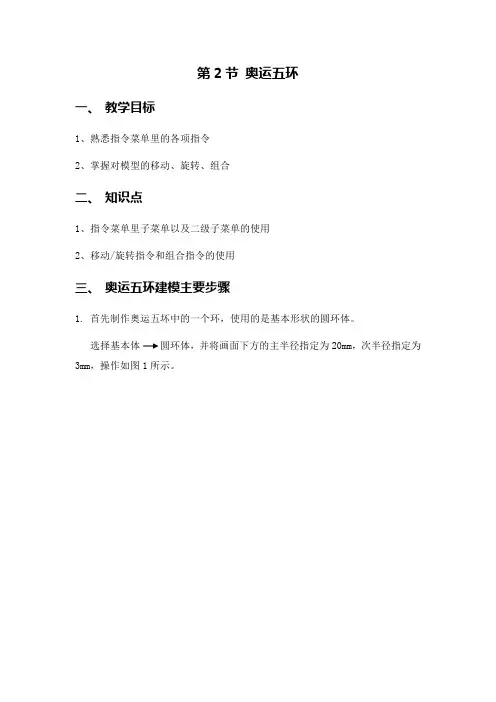
第2节奥运五环
一、教学目标
1、熟悉指令菜单里的各项指令
2、掌握对模型的移动、旋转、组合
二、知识点
1、指令菜单里子菜单以及二级子菜单的使用
2、移动/旋转指令和组合指令的使用
三、奥运五环建模主要步骤
1.首先制作奥运五坏中的一个环,使用的是基本形状的圆环体。
选择基本体圆环体,并将画面下方的主半径指定为20mm,次半径指定为3mm,操作如图1所示。
图1
2.将圆环体的中心位置放在原点,将视角设为上视角,既可以确定原点位置。
如图2所示。
图2
3.点击第一个圆环体使其高亮,对圆环体进行复制和粘贴(选中物体按键盘
Ctrl+c复制、Ctrl+v粘贴),在移动指令下点击Y轴方向移动-20mm,X轴方向移动-23mm。
操作如图3、4所示。
图3
图4
4.继续对第一个圆环体复制和粘贴,在移动指令下点击Y轴方向移动-20mm,X
轴方向移动23mm。
如图5所示。
图5
5.点击第三个圆环体使其高亮,对圆环体进行复制和粘贴,点击Y轴方向移动
20mm,X轴方向移动23mm。
如图6所示。
图6
6.点击第四个圆环体使其高亮,对圆环体进行复制和粘贴,点击Y轴方向移动
20mm,X轴方向移动23mm。
如图7所示。
图7
7.将奥运五环模型生成STL文件。
四、拓展延伸
学习了123D Design的移动指令,利用移动和复制、粘贴我们可以对长方体、球等进行相应的改变做出新的模型,如用球做一串手链等。
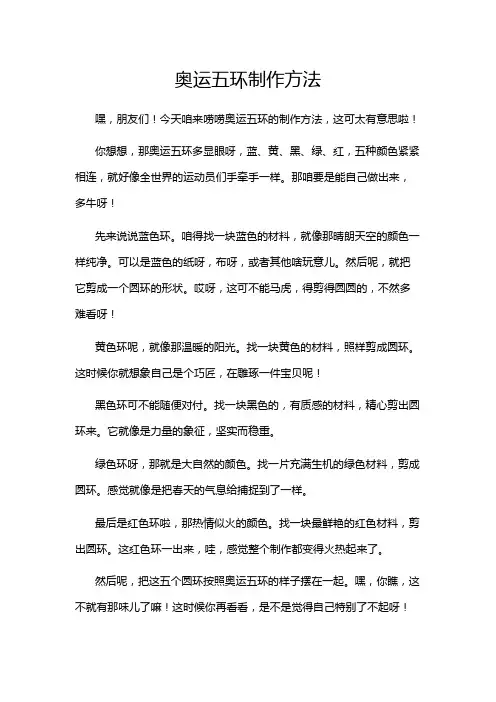
奥运五环制作方法
嘿,朋友们!今天咱来唠唠奥运五环的制作方法,这可太有意思啦!
你想想,那奥运五环多显眼呀,蓝、黄、黑、绿、红,五种颜色紧紧相连,就好像全世界的运动员们手牵手一样。
那咱要是能自己做出来,多牛呀!
先来说说蓝色环。
咱得找一块蓝色的材料,就像那晴朗天空的颜色一样纯净。
可以是蓝色的纸呀,布呀,或者其他啥玩意儿。
然后呢,就把它剪成一个圆环的形状。
哎呀,这可不能马虎,得剪得圆圆的,不然多难看呀!
黄色环呢,就像那温暖的阳光。
找一块黄色的材料,照样剪成圆环。
这时候你就想象自己是个巧匠,在雕琢一件宝贝呢!
黑色环可不能随便对付。
找一块黑色的,有质感的材料,精心剪出圆环来。
它就像是力量的象征,坚实而稳重。
绿色环呀,那就是大自然的颜色。
找一片充满生机的绿色材料,剪成圆环。
感觉就像是把春天的气息给捕捉到了一样。
最后是红色环啦,那热情似火的颜色。
找一块最鲜艳的红色材料,剪出圆环。
这红色环一出来,哇,感觉整个制作都变得火热起来了。
然后呢,把这五个圆环按照奥运五环的样子摆在一起。
嘿,你瞧,这不就有那味儿了嘛!这时候你再看看,是不是觉得自己特别了不起呀!
就这么几个圆环,却蕴含着全世界团结在一起的意义呢!
你说,制作奥运五环是不是挺简单又有趣呀?咱自己动手做一个,摆在家里,那也是咱对奥运精神的一种致敬呀!咱虽然不能像运动员们那样在赛场上拼搏,但咱可以用这种方式来表达对他们的支持呀!这奥运五环不只是几个圆环,它更是一种象征,一种力量,一种让全世界都连接在一起的魔力呀!所以呀,还等啥,赶紧动手试试吧!。
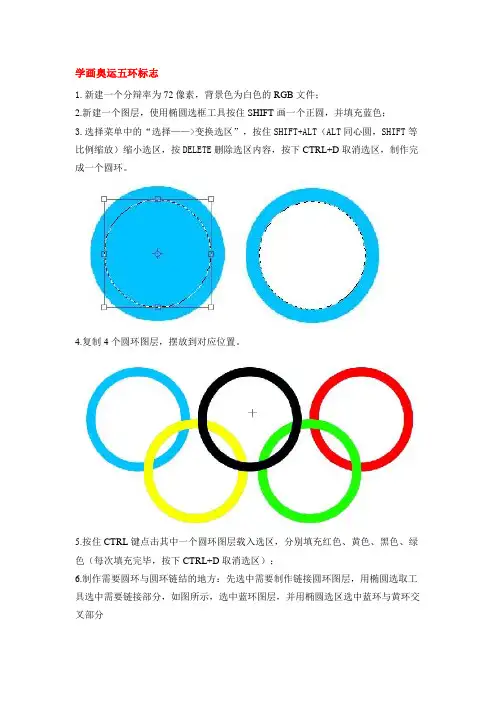
学画奥运五环标志
1.新建一个分辩率为72像素,背景色为白色的RGB文件;
2.新建一个图层,使用椭圆选框工具按住SHIFT画一个正圆,并填充蓝色;
3.选择菜单中的“选择——>变换选区”,按住SHIFT+ALT(ALT同心圆,SHIFT等比例缩放)缩小选区,按DELETE删除选区内容,按下CTRL+D取消选区,制作完成一个圆环。
4.复制4个圆环图层,摆放到对应位置。
5.按住CTRL键点击其中一个圆环图层载入选区,分别填充红色、黄色、黑色、绿色(每次填充完毕,按下CTRL+D取消选区);
6.制作需要圆环与圆环链结的地方:先选中需要制作链接圆环图层,用椭圆选取工具选中需要链接部分,如图所示,选中蓝环图层,并用椭圆选区选中蓝环与黄环交叉部分
7.按下CTRL+J通过拷贝建立一个图层,
将新图层移动到黄环所在图层上方既可以实现圆环链接效果。
8.其他圆环链接的制作方法相同,在此省略。
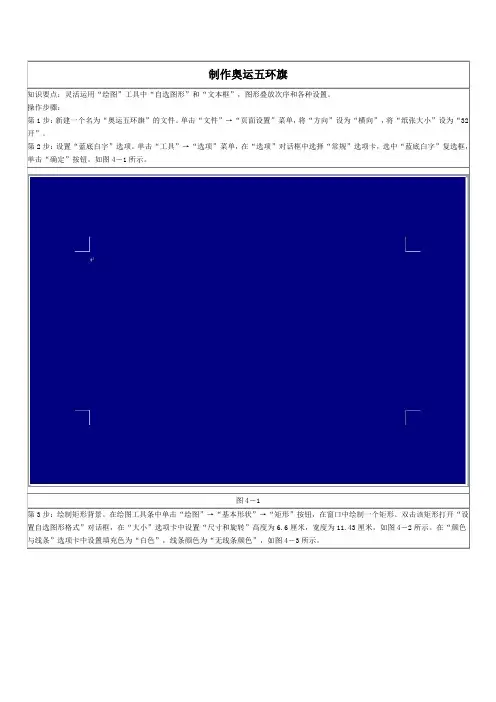
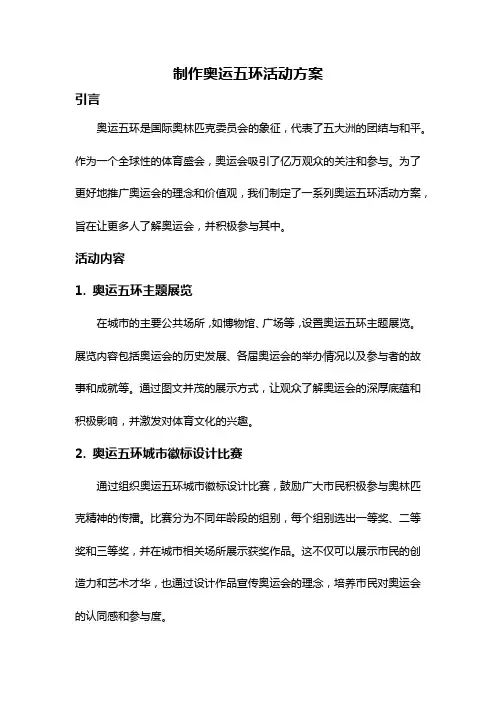
制作奥运五环活动方案引言奥运五环是国际奥林匹克委员会的象征,代表了五大洲的团结与和平。
作为一个全球性的体育盛会,奥运会吸引了亿万观众的关注和参与。
为了更好地推广奥运会的理念和价值观,我们制定了一系列奥运五环活动方案,旨在让更多人了解奥运会,并积极参与其中。
活动内容1. 奥运五环主题展览在城市的主要公共场所,如博物馆、广场等,设置奥运五环主题展览。
展览内容包括奥运会的历史发展、各届奥运会的举办情况以及参与者的故事和成就等。
通过图文并茂的展示方式,让观众了解奥运会的深厚底蕴和积极影响,并激发对体育文化的兴趣。
2. 奥运五环城市徽标设计比赛通过组织奥运五环城市徽标设计比赛,鼓励广大市民积极参与奥林匹克精神的传播。
比赛分为不同年龄段的组别,每个组别选出一等奖、二等奖和三等奖,并在城市相关场所展示获奖作品。
这不仅可以展示市民的创造力和艺术才华,也通过设计作品宣传奥运会的理念,培养市民对奥运会的认同感和参与度。
3. 奥林匹克教育活动在学校或社区举办奥林匹克教育活动,包括奥运会历史知识讲座、奥运运动员的学习分享会和奥运主题啦啦操表演等。
通过这些教育活动,提高青少年对奥运会的认知和理解,培养他们参与体育锻炼的兴趣,塑造积极向上的人生观和价值观。
4. 奥运五环文化交流展演举办奥运五环文化交流展演,邀请国内外的艺术家和表演团队参与。
展演内容包括音乐会、舞蹈表演、戏剧演出等,通过不同艺术形式展示五大洲的文化多样性。
这不仅可以加深人们对不同文化的理解和尊重,也能够增强国际间的友谊与合作。
5. 奥运五环公益跑活动组织奥运五环公益跑活动,向市民发出参与呼吁。
选定一条适宜跑步的线路,鼓励市民身着奥运五环主题服装参与跑步。
活动的参与费用将会捐赠给慈善机构,既是对体育的支持与关注,也是对社会福利的贡献。
此外,通过跑步活动,提倡健康生活方式,鼓励人们参与体育运动。
活动推广为了让更多人了解和参与奥运五环活动,我们将采取以下推广措施:1. 利用社交媒体平台,随时发布活动相关信息,包括展览通知、比赛报名信息、教育活动日程等,吸引大众的关注。
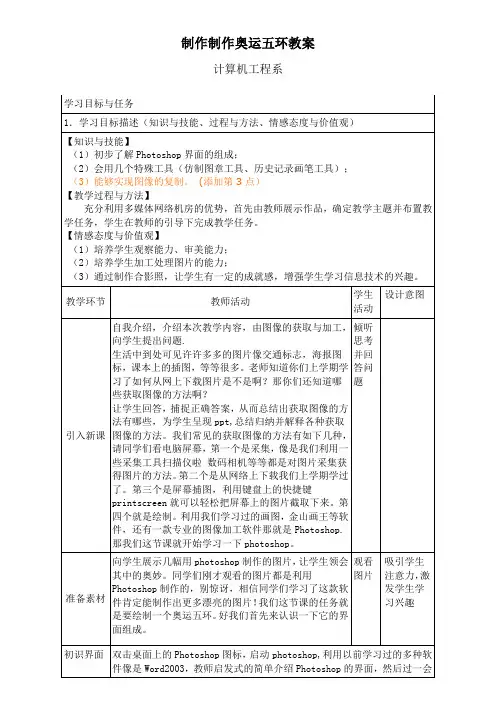
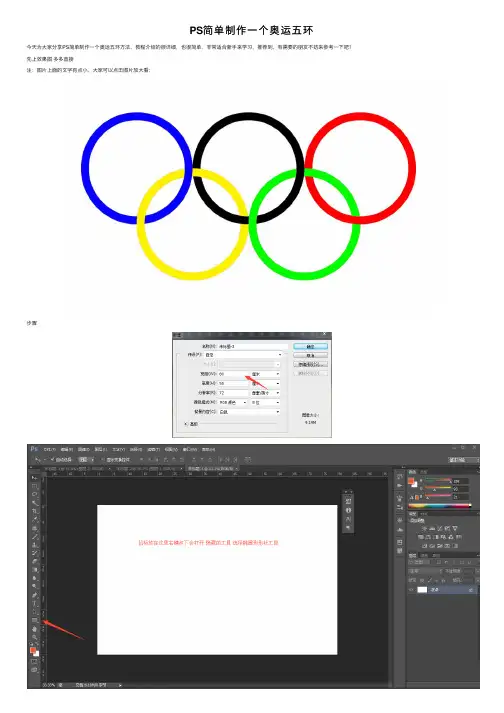
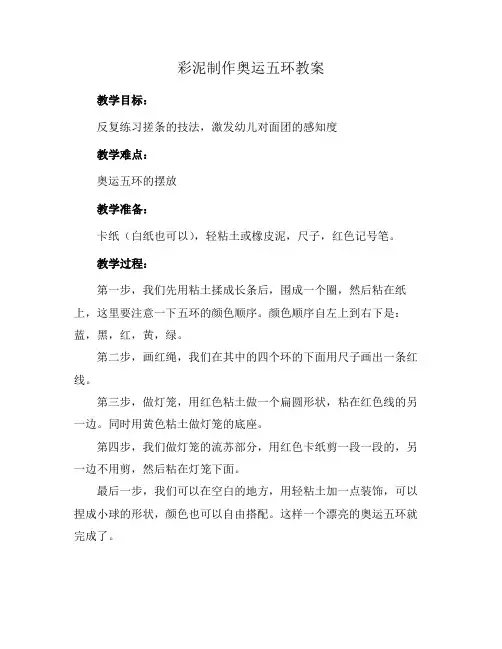
彩泥制作奥运五环教案
教学目标:
反复练习搓条的技法,激发幼儿对面团的感知度
教学难点:
奥运五环的摆放
教学准备:
卡纸(白纸也可以),轻粘土或橡皮泥,尺子,红色记号笔。
教学过程:
第一步,我们先用粘土揉成长条后,围成一个圈,然后粘在纸上,这里要注意一下五环的颜色顺序。
颜色顺序自左上到右下是:蓝,黑,红,黄,绿。
第二步,画红绳,我们在其中的四个环的下面用尺子画出一条红线。
第三步,做灯笼,用红色粘土做一个扁圆形状,粘在红色线的另一边。
同时用黄色粘土做灯笼的底座。
第四步,我们做灯笼的流苏部分,用红色卡纸剪一段一段的,另一边不用剪,然后粘在灯笼下面。
最后一步,我们可以在空白的地方,用轻粘土加一点装饰,可以捏成小球的形状,颜色也可以自由搭配。
这样一个漂亮的奥运五环就完成了。
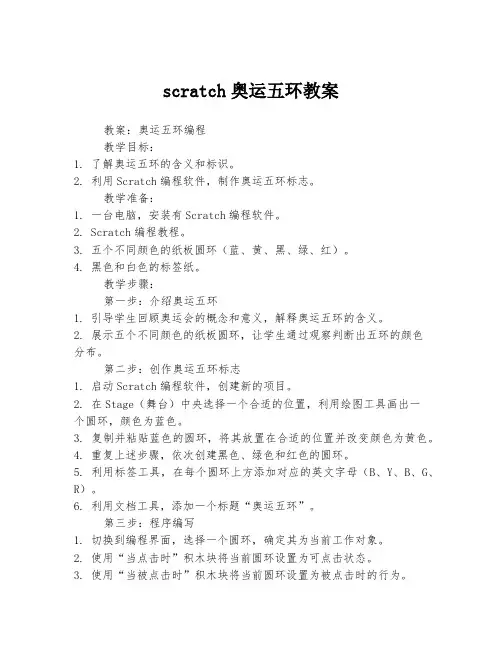
scratch奥运五环教案教案:奥运五环编程教学目标:1. 了解奥运五环的含义和标识。
2. 利用Scratch编程软件,制作奥运五环标志。
教学准备:1. 一台电脑,安装有Scratch编程软件。
2. Scratch编程教程。
3. 五个不同颜色的纸板圆环(蓝、黄、黑、绿、红)。
4. 黑色和白色的标签纸。
教学步骤:第一步:介绍奥运五环1. 引导学生回顾奥运会的概念和意义,解释奥运五环的含义。
2. 展示五个不同颜色的纸板圆环,让学生通过观察判断出五环的颜色分布。
第二步:创作奥运五环标志1. 启动Scratch编程软件,创建新的项目。
2. 在Stage(舞台)中央选择一个合适的位置,利用绘图工具画出一个圆环,颜色为蓝色。
3. 复制并粘贴蓝色的圆环,将其放置在合适的位置并改变颜色为黄色。
4. 重复上述步骤,依次创建黑色、绿色和红色的圆环。
5. 利用标签工具,在每个圆环上方添加对应的英文字母(B、Y、B、G、R)。
6. 利用文档工具,添加一个标题“奥运五环”。
第三步:程序编写1. 切换到编程界面,选择一个圆环,确定其为当前工作对象。
2. 使用“当点击时”积木块将当前圆环设置为可点击状态。
3. 使用“当被点击时”积木块将当前圆环设置为被点击时的行为。
4. 在“当被点击时”积木块的内部,使用“隐藏”积木块隐藏当前圆环。
5. 重复上述步骤,为剩下的四个圆环编写相应的点击事件。
第四步:测试与分享1. 将程序上传到Scratch网站,测试点击效果是否正常。
2. 邀请几位同学上台演示编写的程序。
3. 学生之间互相分享自己编写的程序,交流心得。
教学扩展:1. 鼓励学生利用Scratch编程软件,更加创意地设计奥运五环标志。
2. 学生可以尝试为每个圆环添加动画效果或音效。
3. 学生可以通过Scratch官方网站等资源,了解更多关于Scratch编程的知识。
评估与反馈:观察学生的参与程度、学习成果以及演示时的表现,给予适当的评估和反馈。
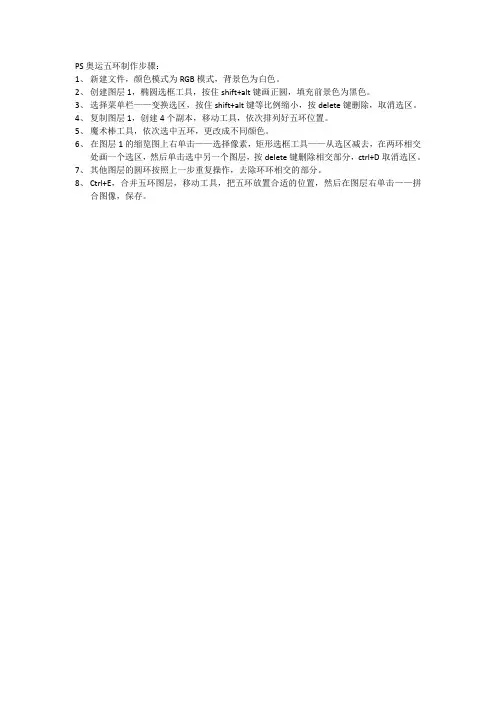
PS奥运五环制作步骤:
1、新建文件,颜色模式为RGB模式,背景色为白色。
2、创建图层1,椭圆选框工具,按住shift+alt键画正圆,填充前景色为黑色。
3、选择菜单栏——变换选区,按住shift+alt键等比例缩小,按delete键删除,取消选区。
4、复制图层1,创建4个副本,移动工具,依次排列好五环位置。
5、魔术棒工具,依次选中五环,更改成不同颜色。
6、在图层1的缩览图上右单击——选择像素,矩形选框工具——从选区减去,在两环相交
处画一个选区,然后单击选中另一个图层,按delete键删除相交部分,ctrl+D取消选区。
7、其他图层的圆环按照上一步重复操作,去除环环相交的部分。
8、Ctrl+E,合并五环图层,移动工具,把五环放置合适的位置,然后在图层右单击——拼
合图像,保存。
奥运五环的python制作代码奥运五环是世界上最具有代表性的标志之一,由五个彩色环组成,分别代表着五大洲和五种色彩:蓝色代表欧洲,黄色代表亚洲,黑色代表非洲,绿色代表澳洲和大洋洲,红色代表美洲。
现在我们就来用Python代码创造这个标志吧。
在Python中,我们使用turtle库来绘制各种形状和图像。
在这个项目中,我们需要使用turtle库来绘制五个彩色的圆环。
以下是创建奥运五环的Python代码:import turtle#设置画布大小和背景颜色turtle.setup(600, 400)turtle.bgcolor('white')#设置画笔颜色和大小turtle.pensize(6)turtle.speed(3)#绘制蓝色的圆环turtle.color('blue') turtle.penup()turtle.goto(-110, -50) turtle.pendown() turtle.circle(60)#绘制黄色的圆环turtle.color('yellow') turtle.penup()turtle.goto(0, -50) turtle.pendown() turtle.circle(60)#绘制黑色的圆环turtle.color('black') turtle.penup()turtle.goto(110, -50) turtle.pendown() turtle.circle(60)#绘制绿色的圆环turtle.color('green') turtle.penup()turtle.goto(-55, -110) turtle.pendown() turtle.circle(60)#绘制红色的圆环turtle.color('red') turtle.penup()turtle.goto(55, -110)turtle.pendown()turtle.circle(60)#隐藏画笔turtle.hideturtle()turtle.done()我们首先使用turtle库中的setup()函数设置画布的大小和背景颜色。
奥运五环的制作:1、打开软件,点“文件”—新建—设置数据。
2、建立座标参照线。
3、新建一图层。
4、按shift和alt键,画一正圆。
5、选择“色板—兰色—编辑—填充。
6、选择——变换选区——缩小选区(按shift和alt键),7、取消选区(ctrl+D)——按Delete.得圆环。
8、复制四个圆环(按alt,拖动圆环)9、更改图层名:10、点中某图层——选择——载入选区——色板——填充(alt+Delete),依次填充另四色彩。
11、点中圆环,选取工具栏中的橡皮工具,擦去重叠部分。
12、保存文件,退出软件。
火焰字体制作:1、新建图层,自定义相关数据。
背景设置为黑色。
2、点“T”输入文字。
文字设置白色3、合并图层。
4、图像——旋转画布——90°(顺时针)5、滤镜——风格化——风(不能用大风或者飓风)6、风的方向是向左(逆时针的话就向右)7、图像——旋转画布90°(逆时针)8、滤镜——扭曲——波纹(数字随自己喜好,数字越大,感觉火势越大)9、图像——模式——灰度10、图像——模式——索引颜色11、图像——模式——颜色表 把灰度改为黑体2寸证件照片的制作:1、打开软件,点“文件”——“打开”——素材。
2、点“剪切”工具,设置宽3.5cm,高4.9cm.100象素/厘米3、在素材上进行合适剪切,确定。
4、按ctrl+m,点曲线进行明暗调整。
5、新建一图层,分辨率设置和照片一样,6、选取“移动工具”,将调整好的照片拖入新建图层中,再按alt键反复复制几张,排列整齐即可。
Flash动画制作之三——奥运五环的制作教学目标:1:熟悉FLASH制作中的关键性概念:元件;2:完成奥运五环的制作以及文字的制作;3:巩固FLASH制作中的重要动画形式:运动渐变动画。
教学重点:奥运五环的制作;教学难点:理解元件的概念;教学方法:讲授法,演示法,实践法教学过程:一、操作步骤1:1:打开Flash 软件“开始”菜单―――“程序”―――Flash MX 20042:元件的新建在菜单栏中插入——新建元件,选择图形元件,并命名为wh1,这里要制作奥运五环中的一个环,其他的四个通过复制粘贴完成方法:选择椭圆工具,并设置其线条颜色和填充颜色注意:线条颜色根据五环的颜色设置,填充颜色设置为“无”另外还可以设置线条粗细3:元件的复制第一个五环完成后,用选择工具将其选中,然后再次通过插入——新建元件,命名为wh2,将复制的wh1粘贴其中,并根据奥运五环颜色改变它的线条颜色4:用同样的方法完成其他三个圆环5:元件的新建(制作文字),命名为wz选择文字工具,设置其大小,字体,颜色等后在元件中输入“心系奥运放飞梦想”技巧:阴影文字的制作选中该文字,按住CTRL的同时,拖动鼠标,将该文字复制,并将复制的文字换一颜色,利用方向键将文字微调,实现阴影效果。
至此,元件制作完毕。
二、操作步骤2:讲解元件的功能三、操作步骤3:回到场景中1:五环的运动(1)在图层1第一帧处,将五环wh1,wh2,wh3,wh4,wh5依次拖入场景中,并根据奥运五环的造型构件好,此时,五个环是五个独立的个体,将五环全部选中,通过修改——组合,将其组合成一个统一的整体。
(2)在图层1的30帧处,插入一关键帧,并将五环移动至某一位置(不同于第一帧)(3)构建动画,选中图层1第一帧,设置动画中间为“形状”(4)实现奥运五环从高处落下运动。
2:文字的运动(1)新建图层2,在图层2第一帧处,将制作好的元件wz拖入(2)在图层2的30帧处,插入一关键帧(3)在图层2第一帧处,将文字通过任意变形工具进行缩放,旋转(4)构建动画,选中图层1第一帧,设置动画中间为“形状”(5)实现文字旋转出现在场景中。
运用pscs3制作的奥运五环的步骤和结果制作奥运五环(运用软件ps cs3)1. 新建文件(命名为奥运五环,宽度640像素、高度、480像素)2. 选择工具箱中的椭圆工具画一个圆,再复制粘贴此圆(ctrl+c、v)3. (ctrl+t选择变换路径)新复制的圆缩小为80%,选择新复制圆,路径选择工具(A)从形状区域减去得到一个环(环颜色填充为蓝色) 4. 复制四下蓝色环图层得到四个副本颜色分别为黄、黑、绿、红色,得到五个不同颜色的环5. 将五个环一字(依次蓝黄、黑、绿、红)排开,选择这五个图层右键图层链接,后点击水平居中分布,再取消图层链接,分别选择黄色和绿色环向下拉形成奥运五环形状6.选择蓝色图层,点击工具箱路径选择工具,右击蓝色图层建立区域再确定,再反向(菜单栏的反向或者ctrl+shift+i),选择黄色图层,添加图层蒙版,把前后景色设置为白和黑,运用画笔工具轻轻绘一下蓝色和黄色左下角交接的地方,这时两个环已经连接套在一起了。
7.(两两环套在一起跟上面同理)选择黄色图层,选择反向(ctrl+shift+i)此图层,再选择黑色图层。
添加图层蒙版,运用画笔工具把黄黑色环上面交接地方轻轻绘一下,因此黄黑两环也套在一起啦8. 选择黑色图层,选择反向(ctrl+shift+i)此图层,再选择绿色图层。
添加图层蒙版,运用画笔工具把黑绿色环下面交接地方轻轻绘一下,因此绿黑两环也套在一起啦9. 选择绿色图层,选择反向(ctrl+shift+i)此图层,再选择红色图层。
添加图层蒙版,运用画笔工具把绿红色环下面交接地方轻轻绘一下,因此绿红两环也套在一起啦。
现在环环相扣了,形成了奥运五环,谢谢。
Photoshop制作奥运五环金属质感标牌最终效果图1、新建一个文件,打开一幅素材文件效果如图01所示,在工具箱中选择魔棒工具选择黑色的图案部分将标志选中,用移动工具将图案拖拽到文件种,调整大小和位置。
图01 素材图2、选择图层1,执行菜单栏中的“滤镜”“模糊”“高斯模糊”命令,在弹出的对话框种设置参数如图02所示,单击确定,效果如图03所示。
图02 高斯模糊图03 效果图3、在工具箱中选择“圆角矩形工具”,在工具选项栏中的设置如图04所示,在画面种绘制一个圆角矩形,如图05所示。
切换到路径面板,双击工作路径,在弹出的对话框种单击确定,如图06所示。
将路径保存为路径1。
图04 工具栏图05 画出圆角矩形图06 存储路径4、按Ctrl+Enter键,将路径转换为选区,切换到通道面板,单击将“选区存储为通道”按钮,存储通道Alpha 1,如图07所示。
选择Alpha 1为当前通道,取消选区,执行菜单栏中的“滤镜”“模糊”“高斯模糊”命令,在弹出的对话框中进行如图08所示的设置,画面效果如图09所示。
图07 通道图08 高斯模糊图09 效果图5、在图层面板种按下Ctrl键单击图层1,调出选区,切换到通道面板,选择Alpha 1通道。
按Alt+Delete键,在选区中添加黑色并取消选区,效果如图10所示。
图10 添加黑色并取消选区6、在图层面板种新建图层2,执行菜单栏中的“编辑”“填充”命令,为新图层填充50%的灰色,如图11所示。
图11 填充7、执行菜单栏中的“滤镜”“杂色”“添加杂色”命令,在弹出的对话框中设置如图12所示,画面效果如图13所示。
图12 添加杂色图13 效果图8、执行菜单栏中的“滤镜”“渲染”“光照效果”命令,在弹出的对话框中设置如图14所示,画面效果如图15所示。
图14 光照效果图15 效果图9、切换到路径面板,选择路径1,按Ctrl+Enter键将路径转换为选区,切换到图层面板,选择图层2,按Ctrl+Shift+I 键,将选区反选,按Delete键删除选区内的图形,效果如图16所示。